Jak używać VLC do zgrywania płyt DVD w systemie Windows/Mac [Szczegółowe kroki]
Chociaż VLC obsługuje odtwarzanie płyt DVD na Twoim Windows/Mac, możesz również użyć VLC do zgrywania płyt DVD, aby łatwo odtwarzać je na innych odtwarzaczach wideo. Ponadto obsługuje eksportowanie płyt DVD do prawie wszystkich powszechnie używanych formatów wideo. Dlatego czytaj dalej ten artykuł i dowiedz się, jak zgrać płytę DVD za pomocą VLC w poniższych częściach, a także poznasz najlepszy zamiennik VLC do zgrywania płyt DVD w wysokiej jakości.
Lista przewodników
Część 1: Szczegółowe kroki dotyczące korzystania z programu VLC Rip DVD Disc Część 2: Najlepsza alternatywa dla VLC do zgrywania płyt DVD w wysokiej jakości Część 3: Często zadawane pytania dotyczące korzystania z programu VLC do zgrywania płyt DVDCzęść 1: Szczegółowe kroki dotyczące korzystania z programu VLC Rip DVD Disc
Zanim nauczysz się, jak zgrywać DVD za pomocą VLC, oto, co musisz wiedzieć o tym słynnym odtwarzaczu multimedialnym. Jeśli zamierzasz zgrywać DVD za pomocą VLC, spodziewaj się, że jego interfejs nie jest tak prosty, w przeciwieństwie do innych programów do zgrywania DVD, ponieważ nie jest on stworzony do zgrywania DVD. Jest używany głównie do odtwarzania filmów jako jeden z popularnych odtwarzaczy multimedialnych.
Jednak VLC jest również dobrym narzędziem do zgrywania płyt DVD dla początkujących. Oprócz funkcji konwersji, zgrywania i odtwarzania, może również zmieniać tytuł i rozdział, dostosowywać ustawienia, dodawać napisy itp. Inną rzeczą, którą powinieneś wiedzieć o VLC, jest to, że możesz mieć problem ze słyszeniem dźwięku w pliku wideo. Ponadto jest on niezsynchronizowany i ma nierówny wynik po konwersji, co powoduje problemy z zgrywaniem, więc ten przewodnik jest niezbędny. Czytaj dalej, aby dowiedzieć się, jak łatwo i szybko zgrywać płyty DVD za pomocą VLC.
Krok 1Upewnij się, że Vlc media player jest pobierany i instalowany na komputerze przed rozpoczęciem. Po pobraniu programu włóż płytę DVD do napędu komputera.
Uruchom VLC, kliknij na Głoska bezdźwięczna w menu powyżej i wybierz Otwórz dysk w menu rozwijanym, aby otworzyć dysk w programie. Alternatywnie możesz również kliknąć Konwertuj/zapisz.
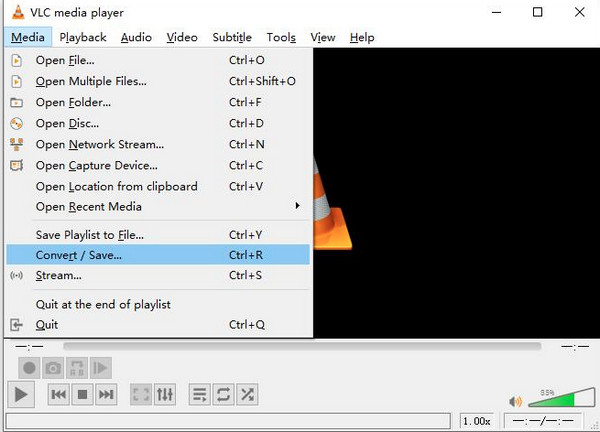
Krok 2Zostaniesz przekierowany do nowego okna, kliknij pole wyboru Brak menu dysków aby uniknąć błędów podczas ripowania DVD przez VLC. Następnie kliknij Przeglądać aby zlokalizować swoją płytę DVD.
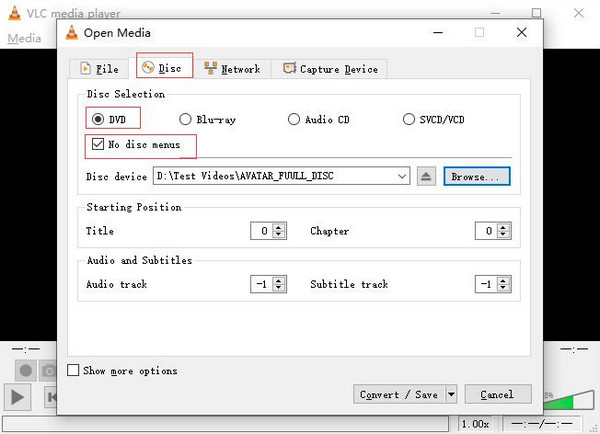
Krok 3Jeśli chcesz zgrać część płyty DVD za pomocą programu VLC, wybierz opcję tytuły I rozdziały chcesz rozerwać. W Dźwięk i napisy, VLC umożliwia wybór preferowanego języka. Po wykonaniu tej czynności możesz kliknąć Konwertuj/zapisz przycisk.
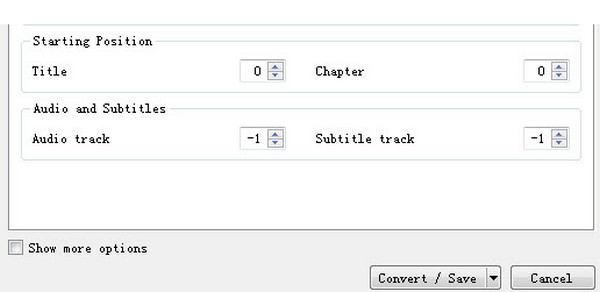
Krok 4Następnie w Konwertować w oknie możesz wybrać format wyjściowy klikając Profil menu rozwijane. Jeśli chcesz dostosować ustawienia wideo, możesz kliknąć na Klucz ikona obok listy rozwijanej ProfilNa koniec kliknij na Początek przycisk, aby rozpocząć zgrywanie płyt DVD za pomocą programu VLC.
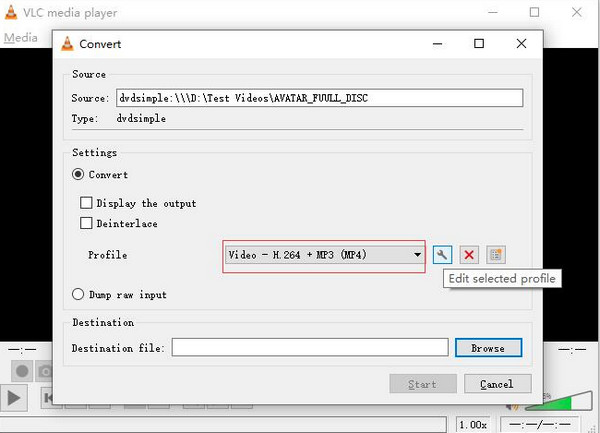
Należy również pamiętać, że podczas zgrywania DVD za pomocą VLC funkcja zgrywania może czasami działać prawidłowo z powodu chronionych przed kopiowaniem płyt DVD. Podczas zgrywania mogą wystąpić awarie, szczególnie podczas konwersji do formatu MP4. Ponadto po kliknięciu Start proces może utknąć w pętli i być zbyt wolny. Może się wydawać, że działa idealnie, ale po zakończeniu zgrywania nie ma dźwięku lub jest on niezsynchronizowany. Jeśli doświadczysz niektórych z tych wad zgrywania DVD za pomocą VLC, poznaj ostateczne rozwiązanie w następnej części.
Część 2: Najlepsza alternatywa dla VLC do zgrywania płyt DVD w wysokiej jakości
Przestań szukać najlepszego zamiennika dla VLC rip DVD, ponieważ 4Easysoft Ripper DVD jest tam, aby zapewnić. Ten program może być Twoim ostatecznym wyborem, ponieważ obsługuje ponad 600 formatów plików, takich jak MP4, AVI, MP3, WAV itp., w przeciwieństwie do innych ripperów DVD, które obsługują tylko ograniczone formaty. Oprócz konwersji, zapewnia funkcje edycji, w tym dodawanie napisów i ścieżek audio, stosowanie efektów, dodawanie znaków wodnych, przycinanie itp. Może również pomóc Ci wyodrębnić ścieżki audio z domowych płyt DVD i przekonwertować je na pożądane pliki bezstratne. Możesz cieszyć się zgrywaniem płyt DVD za pomocą najlepszej alternatywy VLC.

Konwertuj DVD do ponad 600 formatów, takich jak MP4, AVI, MOV, WMV i innych.
Zapewnia wielordzeniowy procesor umożliwiający płynny i bezproblemowy proces zgrywania płyt DVD.
W przeciwieństwie do innych programów do zgrywania płyt DVD, program ten konwertuje płyty DVD do formatu cyfrowego 60 razy szybciej.
Umożliwia użytkownikom zgrywanie płyt DVD, obrazów ISO i folderów DVD na urządzenia z systemem iOS i Android oraz platformy do strumieniowego przesyłania danych online.
100% Bezpieczne
100% Bezpieczne
Krok 1Pobierać 4Easysoft Ripper DVD i otwórz program po wykonaniu tej czynności. Na głównym interfejsie kliknij Załaduj DVD przycisk. Możesz wybrać Załaduj płytę DVD. Pamiętaj o włożeniu płyty do napędu komputera, aby wgrać pliki DVD.

Krok 2Po załadowaniu plików możesz kliknąć Pełna lista tytułów, a wszystkie tytuły się pojawią. Zaznacz pole wyboru wszystkich wybranych przez Ciebie tytułów, które chcesz dodać. Potwierdź wybór, klikając OK przycisk.

Krok 3Dostępne są trzy opcje pliku wyjściowego: Zgrywanie do wideo/audio, zgrywanie do folderu DVD, I Zgraj na plik ISO DVD. Wybierz Zgraj do wideo/audioNastępnie przejdź do Zerwij wszystko menu rozwijane umożliwiające wybór formatu wyjściowego z niestandardową rozdzielczością, w tym Pliki MP4, MOV, MKVitp. Świetnie, jeśli wybierzesz MPG bezstratny ponieważ zapewnia oryginalną jakość pliku DVD.

Krok 4Po zakończeniu dostosowywania kliknij Zgraj wszystko przycisk w prawym dolnym rogu, aby zgrać płyty DVD bez programu VLC i natychmiast uzyskać zgrane płyty DVD.

Część 3: Często zadawane pytania dotyczące korzystania z programu VLC do zgrywania płyt DVD
-
Czy mogę zgrać płytę DVD za pomocą programu VLC z zabezpieczeniem przed kopiowaniem?
VLC nie może samodzielnie zgrywać zabezpieczonych przed kopiowaniem płyt DVD; program potrzebuje pomocy, aby odczytać dane DVD, a jest to libdvdcss. Możesz również użyć VLC i Handbrake razem, aby zgrywać płyty DVD z zabezpieczeniem przed kopiowaniem.
-
Jak zgrać DVD za pomocą VLC na komputerze Mac?
Proces jest prawie taki sam, jak w przypadku zgrywania w systemie Windows. Podczas korzystania z programu VLC na komputerze Mac pierwszą rzeczą, którą musisz zrobić, jest uruchomienie VLCNastępnie kliknij Plik menu, gdy interfejs pojawi się na ekranie. Wybierz Otwórz dysk opcja. Następnie kliknij Wyłącz menu DVD i kliknij pole wyboru Wyjście strumieniowe następnie przejdź do Ustawienia, gdzie możesz dokonać pewnych zmian. Po zakończeniu możesz kliknąć OK przycisk i następnie otwarty.
-
Jaka jest najczęstsza przyczyna, dla której program VLC nie może zgrać płyt DVD?
Jeśli zauważysz, że VLC nie zgrywa Twojego DVD, to z powodu problemów technicznych. Niektóre z nich są spowodowane samym VLC, co oznacza, że nie masz najnowszej wersji VLC lub masz zabezpieczone przed kopiowaniem DVD.
Wniosek
Dzięki temu szczegółowemu przewodnikowi możesz łatwo zgrać DVD za pomocą VLC. Nawet jeśli ma wiele ograniczeń i zajmie Ci dużo czasu nauczenie się go, jest to jeden z najszybszych sposobów, jeśli zapamiętasz, jak korzystać z jego funkcji zgrywania DVD. Jednak, aby uzyskać lepszy i łatwiejszy sposób zgrywania DVD, użyj 4Easysoft Ripper DVD. Ten program zgrywa DVD do ponad 600 formatów z ultraszybką prędkością, ale nadal zapewnia płynny i bezbłędny proces. Zgrywaj DVD do formatów cyfrowych z wielką łatwością dzięki najlepszej alternatywie dla VLC.
100% Bezpieczne
100% Bezpieczne



